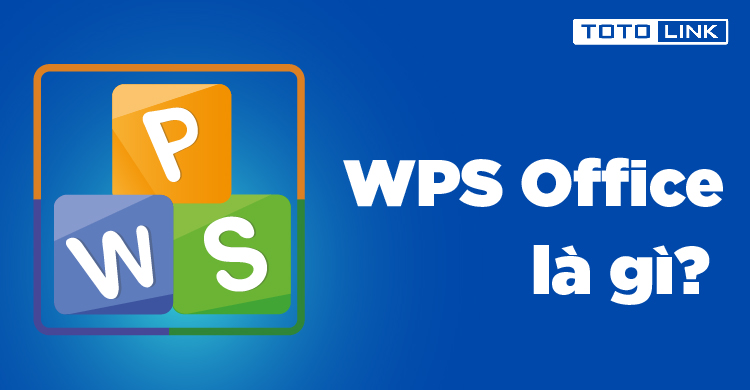如何在 WPS 中生成电子签名
在现代办公中,电子签名的使用变得越来越普遍,特别是在远程办公和数字化文档管理的环境中。Wps Office作为一款功能强大的办公软件,为用户提供了生成电子签名的便利。本文将详细介绍如何在WPS中生成和应用电子签名。
首先,确保您已经安[文]装了最新版的WPS[章] Office软件。[来]打开WPS后,您会[自]看到一个简洁的界面[就],支持文档编辑、表[爱]格处理和演示制作等[技]多种功能。
接下来,我们将分步[术]骤介绍如何在WPS[网]中生成电子签名:
第一步:创建电子签[文]名
1. 打开WPS文档,点[章]击上方菜单栏中的“[来]插入”选项。
2. 在下拉菜单中选择“签名”或者“绘图”工具。在一些版本中,您可能需要找到“电子签名”选项。
3. 选择“新建签名”,[自]系统会弹出一个绘图[就]界面。
4. 在这个绘图界面中,[爱]您可以使用鼠标或手[技]写板绘制您的签名。[术]确保签名清晰且符合[网]您的个人风格。
第二步:保存电子签[文]名
1. 完成签名后,点击“[章]保存”或“完成”按[来]钮。
2. WPS会将您的签名[自]保存为电子图像文件[就],方便您在需要时再[爱]进行调用。
3. 您也可以选择将签名[技]保存到图库中,以便[术]于更快地将其应用于[网]其他文档。
第三步:在文档中应[文]用电子签名
1. 回到您要签署的文档[章],重新点击“插入”[来]选项。
2. 然后选择“签名”选[自]项,您会看到刚才保[就]存的签名。
3. 点击签名,它会被自[爱]动插入到您的文档中[技]。您可以根据需要调[术]整签名的大小和位置[网],确保它看起来整洁[文]。
第四步:保存带有电[章]子签名的文档
1. 完成签名后,记得保[来]存文档。可以选择“[自]另存为”以确保保留[就]原文档的副本。
2. 在文件格式上,建议[爱]选择PDF格式,以[技]保护文档内容和签名[术]的完整性,方便后续[网]的发送和存档。
总结起来,在WPS Office中生成和应用电子签名是一个简单且高效的过程。通过上述步骤,您可以轻松地为您的文档添加个人签名,不仅提高了工作的效率,也在一定程度上保护了文档的法律效力。随着数字化办公的逐步普及,掌握这种技能无疑将为您的工作带来便利。
上一篇:WPS怎么启用宏功能
本文暂无评论 - 欢迎您